3 erilaista menetelmää valokuvan koon muuttamiseen Facebookissa
Facebook juurtui nopeasti käyttäjiensä rutiineihin. Siitä on kehittynyt enemmän kuin pelkkä sosiaalisen verkostoitumisen työkalu. Olemme nyt ajan tasalla kaikesta, mitä tällä maapallolla tapahtuu, mukaan lukien kaikki siihen osallistuvat. Ja kuinka saamme tietoomme nämä tiedot, on syötteessä julkaistujen sanojen ja valokuvien kautta. Päinvastoin, on tilanteita, joissa tiedot eivät tule näkyviin, koska kuvan koko on liian suuri tai liian pieni. Tämän vuoksi monet ihmiset luottavat kuvien koonmuutosohjelmistoon parantaakseen valokuviensa yleistä mittakaavaa. Tällä kertaa opettele muuttaa kuvien kokoa Facebookille kolmella tavalla.
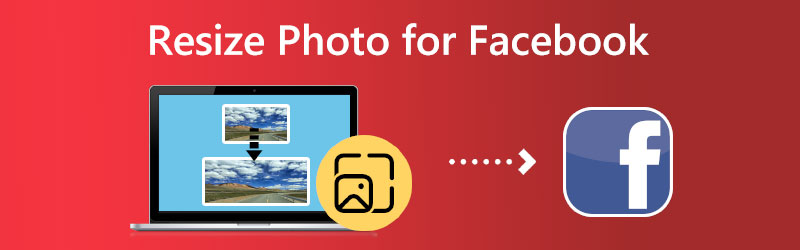

Osa 1: Mitkä ovat parhaat koot Facebook-valokuville
Sosiaalisen median kuvakokojen vaatimukset muuttuvat jatkuvasti. Huomaat hetkessä, että sinulla on tilillesi ihanteellinen kansilehti. Seuraavassa hetkessä se on kutistettu, ja nyt se näyttää pikselöidyltä ja väärältä. Oletetaan, että opit opastamme tunnetuimmilla sosiaalisen median sivustoilla käytetyistä kuvakooista. Siinä tapauksessa sinulla ei kuitenkaan ole vaikeuksia tehdä niin. Facebook tarkistaa jatkuvasti sivuston ulkoasua ja sen kuvien kokoa.
Jatkuva korkealaatuisten kuvien lataaminen on paras tapa varmistaa, että brändiisi liittyvät tiedot pysyvät ajantasaisina tulevina vuosina. Jos haluat upeimman tuloksen, sinun tulee noudattaa Facebookin suosittelemia tiedostomuotoja.
Facebookin kuvien koot:
- Profiilikuvat: 170 x 170 pikseliä
- Kansikuvat: 851 x 315 pikseliä
- Viesti aikajanalla: 1200 x 630 pikseliä
- Panoraama: 30 000 pikseliä
- Tarinat: 1080 x 1920 pikseliä
Osa 2. Kuinka muuttaa Facebookin valokuvan kokoa
1. Vidmore Free Image Upscaler Online
Kun olet määrittänyt haluamiesi valokuvien vähimmäis- ja enimmäismitat, seuraava vaihe on valita ohjelma, joka auttaa sinua kuvien koon muuttamisessa. Käytetään profiilikuvana, kansikuvana ja muun tyyppisissä julkaisuissa. Vidmore Ilmainen Image Upscaler verkossa on erinomainen työkalu, jota kannattaa harkita, jos haluat pienentää valokuvien kokoa niitä rajaamatta. Koska se on selainpohjainen työkalu, sinun ei tarvitse huolehtia muiden ohjelmistojen lataamisesta tai asentamisesta. Sinun tarvitsee vain käynnistää sovellus selaimen sisällä aloittaaksesi tehtävän. JPG, PNG, BMP ja GIF ovat kaikki ohjelman tukemia kuvamuotoja.
Lisäksi voidaan valita jopa 8x koon muuttamisvaihtoehtoja. Lisäksi se ei vain lisää kuvan kokoa, vaan myös parantaa kuvan laatua! Voit muuttaa kuvan kokoa työpöydällesi, jonka voit lähettää Facebook-tilillesi. Voit jopa säilyttää sen tulevaa käyttöä varten.
Vaihe 1: Aloita siirtymällä kotisivulle ja valitsemalla Lataa kuva -painiketta ja siirry sitten Facebook-kuvaan, jonka haluat suurentaa.
Kokeile Image Upscaleria nyt!
- Paranna valokuvan laatua.
- Suurenna kuva 2X, 4X, 6X, 8X.
- Palauta vanha kuva, poista kuvan sumennus jne.

Vaihe 2: Kun olet ladannut kuvan, voit valita sen eri mittakaavatasoilla. Voit skaalata valokuvia jopa 8 kertaa alkuperäiseen kokoonsa Vidmorella.
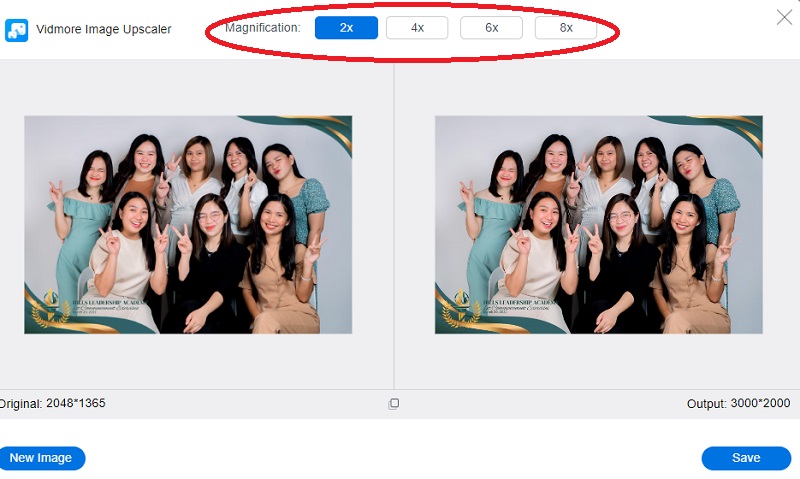
Vaihe 3: Voit jatkaa sen tallentamista tiedostoosi, jos olet jo saanut tarvitsemasi koon. Tallenna muutokset käyttämällä Tallentaa painiketta oikealla.
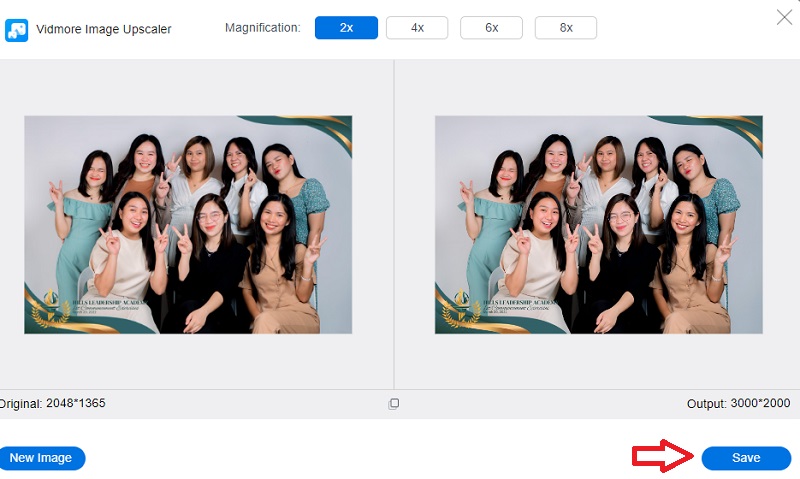
2. Valokuvan koon muuttaja
Se on erinomainen työkalu, jos haluat muuttaa valokuvien kokoa käytettäväksi muissa sosiaalisissa verkostoissa, mukaan lukien Facebook. Ohjelman avulla voit muuttaa kuvien kokoa, rajata niitä ja suorittaa monia muita tehtäviä. Työkalun avulla voit leikata juuri ladattua kuvaa. Jotta sitä voidaan käyttää Facebookissa profiilikuvana, kansikuvana, linkitettynä kuvana, esittelykuvana tai toimintakuvana. Voit jopa muuttaa kuvan kokoa antamalla uuden koon mitat. Käsiteltyä kuvaa voidaan esikatsella, minkä jälkeen voit tallentaa esikatselusta JPG-, PNG- tai PDF-tiedoston käyttäjän tietokoneelle.
Vaihe 1: Käynnistä Photo Resizer -sovellus ja valitse sitten lisättävä kuva napsauttamalla selauspainiketta. Laajenna alla olevaa avattavaa valikkoa Rajaaja valitse sitten Facebook käytettävissä olevista vaihtoehdoista. Käyttöliittymä näyttää nyt monet käytettävissä olevat vaihtoehdot, kuten kansikuva, profiilikuva ja muut. Valitse mieltymyksiisi parhaiten sopiva.
Vaihe 2: Jos haluat syöttää mukautetun koon korkeudelle ja leveydelle, sinun on napsautettava kuvaketta Muuta kokoa. Vahvista kokoonpano napsauttamalla Käytä -painiketta.
Vaihe 3: Valitse sen jälkeen Avaa tiedosto ja valitse Sama kuva avattavasta valikosta ja sovellus tallentaa kuvan tietokoneellesi JPG-tiedostona.
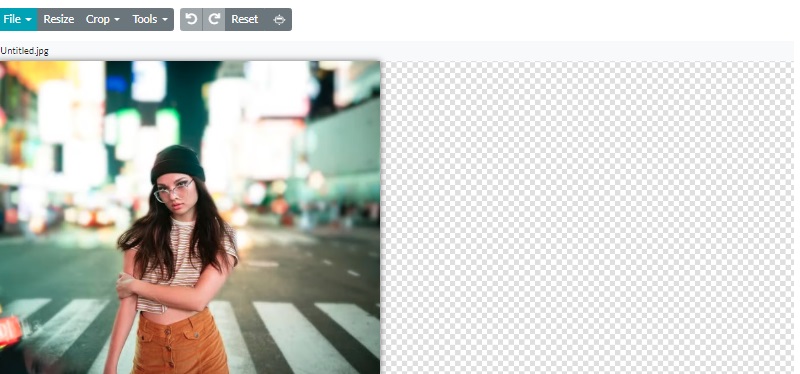
3. Kutista kuvia
Tämä verkkosovellus on erinomainen Facebookin profiilikuvan koon muuttaja, joka käytettäessä optimoi juuri ladatun kuvan mukautumaan Facebookin virallisiin mittoihin automaattisesti. Kuvan esikatselu näkyy myös sen skaalauksen jälkeen, jotta voit määrittää, täyttääkö käsitelty kuva määrittämäsi kriteerit. Ohjelmiston avulla voit lähettää nopeasti muutetun kuvan Facebook-tilillesi ja lisätä kuvatekstiä, kun sen kokoa on muutettu. Tarvittaessa voit jopa tallentaa kopion kuvasta tietokoneellesi lataamalla sen.
Vaihe 1: Avaa Shrink Pictures -sovellus verkkoselaimessa ja valitse sitten Valitse tiedosto -vaihtoehto etsiäksesi ja lisätäksesi kuvan.
Vaihe 2: Jos haluat, että sovellus muuttaa kuvan kokoa, sinun on ensin napsautettava Resize-painiketta.
Vaihe 3: Vihdoinkin skaalattu kuva näkyy käyttöliittymässä esikatselua varten uusien mittojensa kanssa. Voit ladata valokuvan tietokoneellesi tai lisätä siihen kuvauksen ja ladata sen heti Facebook-tilillesi mobiililataussähköpostilla.
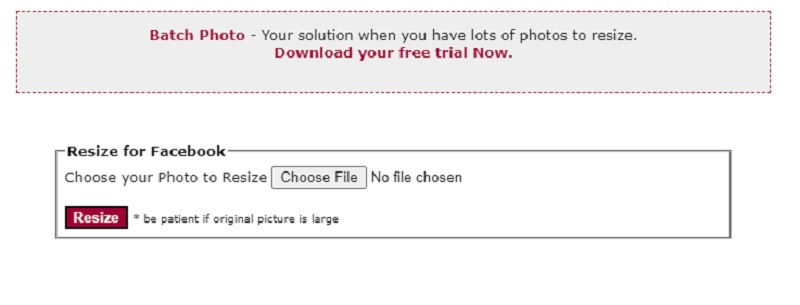
Osa 3. Usein kysyttyä valokuvien koon muuttamisesta Facebookissa
Kuinka iso kuvan tulisi olla Facebookissa?
Suositeltu kuvakoko kuvien jakamiseen Facebookissa ja kuvan sisältäville linkeille on 1 200 pikseliä leveä ja 630 pikseliä korkea. Facebook muuttaa jakamasi kuvan koon 500 pikseliä leveäksi. Riippumatta siitä, onko se vaaka-, pysty- vai neliömuodossa, ja skaalaa korkeuden suhteessa.
Mikä on paras suhde Facebookille?
Facebook suosittelee neliön muotoista 1:1-kuvasuhdetta valokuvien syötteeseen sijoittamiseen. Sen sijaan videoissa tulisi käyttää pystysuuntaista 4:5-kuvasuhdetta.
Millaisia kuvatiedostoja Facebook hyväksyy?
Koska Facebook sallii käyttäjien lähettää korkearesoluutioisia valokuvia, sivusto voi säilyttää suurimman osan valokuvien alkuperäisestä laadusta. Voit ladata tiedostoja JPEG-, BMP-, PNG- tai GIF-muodossa. TIFF on myös vaihtoehto.
Johtopäätökset
Sinun on valittava kuvalle sopiva koko, jotta kuvanlaatu on hyvä. Ja yllä olevien työkalujen avulla voit muuta valokuvan kokoa Facebookin kantta varten, tarinoita tai syötteitä.



